Содержание
Сегодня для просмотра 3D фильма не всегда нужно идти в кинотеатр. Объемное изображение могут воспроизводить телевизоры нового поколения, поддерживающие 3D. Необходимо лишь приобрести DVD диск со стереоскопическим эффектом, который обойдется вам немного дешевле, чем билет в кино. Если вы уже приобрели телевизор с поддержкой такой функции, то до просмотра объемного фильма вас отделяет всего несколько шагов. Итак, как включить 3D режим на телевизоре?
Универсальная инструкция по настройке 3D
- До того, как приобрести диск, убедитесь в его полной совместимости с вашей моделью телевизора. Самый первый и самый качественный фильм с впечатляющими эффектами, записанный на Blu-ray (формат дисков, пользующихся особой популярностью) в формате 3D – это фильм “Аватар” Джеймса Кэмерона, но такие диски стоят довольно дорого.
- Множество новых телевизоров сами могут распознать 3D формат и автоматически перейти соответствующий режим просмотра, и никаких дополнительных действий от вас не потребуют. А вот часть моделей 3D телевизоров требуют обязательной ручной настройки режима 3D. Чаще всего это будет не очень трудно сделать, просто найти на пульте управления в кнопку со значком 3D.
- Также можно посмотреть 3D фильм, используя Blu-ray плеер. Подключить его можно через специальный разъем HDMI. Дальше просто скачайте образ 3D фильма, запишите его на внешний носитель, подключите его к устройству и готово, можно смотреть объемное кино.
- Можно осуществить просмотр 3D фильма еще одним способом, а именно использовать 3D телевизор в качестве монитора для домашнего компьютера, но для этого на нем должна быть установлена мощная видеокарта, поддерживающая 3D формат. Оперативная память должна быть не меньше 2 гигабайт. Если все сходится, то для просмотра фильма достаточно подключить телевизор к компьютеру, скачать файл с фильмом и запустить с помощью подходящего плеера. На телевизоре при этом нужно установить режим 3D, путем нажатия соответствующей кнопки на пульте управления. И самое главное – не забудьте одеть стерео очки.
- Из вышесказанного можно сделать вывод, что 3D видеоролики на телевизоре можно просмотреть довольно легко, будь то телевизор Samsung, LG, Philips или другие.
Как включить 3D на телевизоре Samsung
Настройка 3D находится на отрезке времени: 4:51
» alt=»»>
Как включить 3D на телевизоре LG
Настройка 3D находится на отрезке времени: 3:23
» alt=»»>
Как включить 3D на телевизоре Philips
Настройка 3D находится на отрезке времени: 7:13
» alt=»»>
Новая технология 3д дает пользователю возможность смотреть любимые передачи и фильмы в высоком качестве, а объемная картинка обеспечивает глубокое погружение в события на экране. Но иногда можно столкнуться с тем, что для подключения режима могут понадобиться дополнительные устройства. Данная статья расскажет и покажет различные способы просмотра 3д на телевизоре.
Сейчас популярность 3д устройств возрастает из года в год, и все больше людей хотят испытать инновационную технологию в стенах собственных домов. Помимо приобретения специального телевизора и 3д очков, существуют и другие способы, которые рассмотрены в данной статье.
Содержание статьискрыть1Как включить 3д на телевизоре2Можно ли смотреть 3д на простом телевизоре3Как подключить оборудование для просмотра 3д3.1Способ 13.2Способ 23.3Способ 33.4Способ 4
Как включить 3д на телевизоре
Рассмотрим несколько способов:
- Новейшие модели некоторых телевизоров не требуют дополнительных устройств для подключения, но иногда нужно использовать встроенные настройки самого устройства.
- Стоит купить и использовать 3D Blu-ray, который даст устройству возможность воспроизводить все современные видеоформаты.
- Часто используемый способ – это соединение телевизора и компьютера. Но не каждый ПК подойдет: необходимо иметь мощную видеокарту, двухъядерный процессор, 2 гб оперативной памяти и достаточное количество свободной памяти на жестком диске (обычно, около 100 Мб), зависящее от выбранного фильма.
- Последний способ подойдет тем, у кого устройство уже имеет встроенную современную технологию без использования дополнительных настроек. Обычно за использование функции отвечает отдельная кнопка на пульте.
Можно ли смотреть 3д на простом телевизоре
Для использования 3д технологии подойдет не каждая модель. Телевизор должен иметь хорошее разрешение экрана и быть высокочастотным (не менее 120 Гц). К тому же, понадобятся дополнительные девайсы.
Как подключить оборудование для просмотра 3д
Способ 1
Телевизору не нужны дополнительные устройства, но необходимо использовать настройку:
- Нужно загрузить из интернета программу MKVи переформатируйте.
- Используйте любой накопитель с достаточным для выбранного видео размером памяти. Но иногда на самом телевизоре есть ограничения по объему устройства. Будьте внимательны.
- Подключите накопитель к устройству.
- Если нужно, включите 3д режим. Современные устройства обычно не делают это автоматически.
- Наслаждайтесь просмотром выбранного фильма!
Применяйте данный способ, если у вашего телевизора нет встроенного 3д плеера, а подключение компьютера невозможно. Обратите внимание, что устройство должно воспринимать файлы формата MKV, в ином случае, необходимо использовать дополнительные девайсы.
Способ 2
Подключение 3д формата с использованием дополнительного оборудования (3D Blue-ray):
- Приобретите плеер
- Необходимо найти разъем HDMIв телевизоре и соедините с девайсом.
- Следите за возможными проблемами с питанием.
- Используйте внешний накопитель, скачайте фильм на накопитель.
- Подключите переносной накопитель к устройству.
- Наслаждайтесь просмотром выбранного фильма!
Если вы используете данный способ, то при покупке 3D Blue-rayплеера убедитесь, что он может поддерживать современные видеоформаты. Blue-ray имеют очень высокую цену, хотя некоторые телевизоры способны поддерживать только их.
Способ 3
Популярный способ подключения компьютера к телевизору.
- Скачайте и загрузите на компьютер выбранный файл. Далее необходимо смонтировать видео с помощью специальных программ (например, DAEMONTools, Alcohol)
- Теперь скачайте специальную программу-плеер, которая нужна для воспроизведения фильмов на компьютере (например, Stereoscopic Player и CyberLink PowerDVD Ultra 12
- Необходимо найти HTMLразъем и подключить к нему компьютер.
- Придется подождать около минуты, пока компьютер найдет устройство и установит необходимые дополнения.
- Теперь на плеере надо установить 3д режим.
- Наслаждайтесь просмотром выбранного фильма!
Сначала необходимо убедиться в том, что компьютер имеет достаточные характеристики, чтобы воспроизводить современные видеоформаты. Иначе ничего не получится.
Способ 4
Последний способ является самым радикальным. Просто приобретите современную технику. Последние модели телевизоров различных марок уже имеют встроенную технологию 3д, без плееров и необходимости приобретения дополнительного оборудования. Вам также не придется вручную производить настройки, как, например, в первом способе. К тому же, несомненным достоинством данного способа является то, что специализированные под 3д технологии телевизоры имеют гораздо более высокое качество, и, таким образом, вы точно сможете насладиться красивой и насыщенной картинкой, полностью погрузиться в процесс.
Иногда пользователям не нравится само качество просматриваемого фильма. Здесь, скорее всего, проблема не в самой плохой картинке или качестве выбранной передачи, а в том, что это не нравится именно вам. В любом случае и здесь можно найти решение возникшей проблемы. Откройте специальные настройки в иконке «Экран» и перейдите в раздел «Настройки 3д». Устройство предоставит выбор картинки на любой вкус, используйте ту, которая подходит именно вам. И теперь, наконец, наслаждайтесь просмотром.
Телевизор
Проблемы с просмотром 3D
Существуют некоторые проблемы с просмотром 3D на телевизоре, которые следует принимать во внимание, ведь они могут способствовать некачественному просмотру, но которые можно легко исправить, выполнив несколько простых шагов.
Три основных проблемы, с которыми сталкиваются потребители при просмотре 3D, это уменьшение яркости, «ореолы» (также называемые перекрестными помехами) и размытость изображения.
Яркость: уменьшение яркости является результатом просмотра 3D-изображений с помощью активного затвора или пассивных поляризованных 3D-очков. Это может уменьшить яркость входящих изображений до 50%.
Наводка: это происходит, когда изображения в левом и правом глазу не синхронизируются точно с ЖК-затворами или поляризованными фильтрами в 3D-очках. Случается, что у объекта на изображении появляется дублирующее изображение, которое выглядит как ореол или призрак вокруг фактического объекта.
Размытое изображение: проблема заключается в том, что когда объекты быстро перемещаются по экрану, объекты могут казаться размытыми.
Однако, несмотря на эти проблемы, как упоминается во вступительном параграфе этой статьи, есть некоторые практические действия, которые вы можете предпринять, которые могут минимизировать эти проблемы.
Настройки изображения
Яркость, контрастность и динамический отклик 3D-телевизора или видео проектора должны быть оптимизированы для 3D.
Проверьте настройки телевизора или проектора. У вас будет несколько предустановленных опций, обычно это Cinema, Standard, Game, Vivid и Custom – другие варианты могут включать в себя спорт и компьютер,и если у вас есть телевизор с сертификатом THX, у вас также должен быть параметр настройки THX (некоторые телевизоры сертифицированы для 2D, а некоторые сертифицированы для 2D и 3D).
Каждая из указанных выше опций предоставляет предустановленные настройки изображения для яркости, контрастности, насыщенности цвета и резкости, подходящие для разных источников просмотра или условий. Кроме того, некоторые 3D-телевизоры и видео проекторы автоматически по умолчанию будут использоваться в специальном предустановленном режиме.
Переключайтесь между ними и смотрите, что обеспечивает лучшую комбинацию яркости, контрастности, насыщенности цвета и резкости, которая хорошо выглядит через 3D-очки, не являясь неестественно яркой или темной.
Когда вы переключаете пресеты (при просмотре 3D-контента), обратите внимание на то, какая из них дает трехмерные изображения с наименьшим количеством ореолов или перекрестных помех.
Проверьте параметр «Пользовательские настройки» и установите собственные уровни яркости, контрастности, насыщенности цвета и резкости. Не волнуйтесь, вы ничего не испортите – если вы окажетесь слишком далеко от цели, просто перейдите на страницу настроек сброса настроек, и все вернется к настройкам по умолчанию.
Другим вариантом настройки является 3D-глубина.
Если вы по-прежнему видите слишком много перекрестных помех после использования пресетов и пользовательских настроек – проверьте, не поможет ли настройка 3D-глубины устранить проблему. На некоторых 3D-телевизорах и видео проекторах параметр настройки глубины 3D работает только с функцией преобразования 2D-в-3D, а на других он работает как с 2D / 3D-преобразованием, так и с 3D-контентом.
Не следует забывать, что большинство телевизоров теперь позволяют вам самостоятельно изменять настройки для каждого источника. Другими словами, если у вас есть проигрыватель 3D-дисков Blu-ray, подключенный к входу HDMI 1, настройки, выполненные для этого входа, не повлияют на другие входы.
Это означает, что вам не нужно постоянно менять настройки. Кроме того, у вас есть возможность быстро перейти к другой настройке пресетов в каждом входе. Это помогает, если вы используете тот же проигрыватель дисков Blu-ray, что и для 2D и 3D, так как вы можете переключиться на собственные или предпочтительные настройки при просмотре 3D и переключиться обратно на другую предустановку для стандартного просмотра 2D-дисков Blu-ray.
Настройки освещения
В дополнение к настройкам изображения отключите функцию, которая компенсирует условия окружающего освещения. Эта функция имеет несколько названий, в зависимости от марки телевизора: C.A.T.S. (Panasonic), Dynalight (Toshiba), Eco-Sensor (Samsung), интеллектуальный датчик или активный датчик освещенности (LG) и т.д.
Когда активный датчик освещенности активен, яркость экрана будет меняться по мере изменения освещения в помещении, делая изображение более темным, когда комната темная и яркая, когда комната светлая. Однако для 3D-просмотра телевизор должен показывать более яркое изображение в затемненной или яркой комнате. Отключение датчика внешней освещенности позволит телевизору отображать одинаковые яркостные характеристики изображения во всех комнатах.
Используемые источники:
- https://okrainaruneta.ru/kak-vkljuchit-3d-na-televizore/
- https://homeasking.com/kak-smotret-3d-filmy-na-televizore/
- https://www.wekom.ru/nastroit-3d/

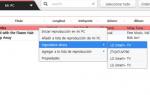 Как на телевизоре LG смотреть фильмы с компьютера (по wi-fi, или сети)? Настройка DLNA через Smart Share
Как на телевизоре LG смотреть фильмы с компьютера (по wi-fi, или сети)? Настройка DLNA через Smart Share

 Как смотреть фильмы через флешку на телевизоре: пошаговая инструкция
Как смотреть фильмы через флешку на телевизоре: пошаговая инструкция
 Что такое UPnP? Создаем домашний медиа сервер (DLNA) — инструкция по установке
Что такое UPnP? Создаем домашний медиа сервер (DLNA) — инструкция по установке


 Как подключить флешку к телевизору и смотреть фильмы, видео, фото, слушать музыку?
Как подключить флешку к телевизору и смотреть фильмы, видео, фото, слушать музыку? Сортировка каналов на телевизоре Samsung
Сортировка каналов на телевизоре Samsung Как подключить телевизор к компьютеру через HDMI кабель?
Как подключить телевизор к компьютеру через HDMI кабель? Как смотреть Ютуб на телевизоре?
Как смотреть Ютуб на телевизоре?